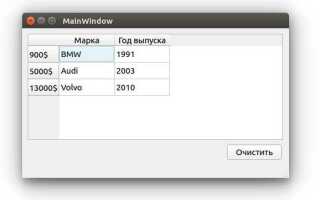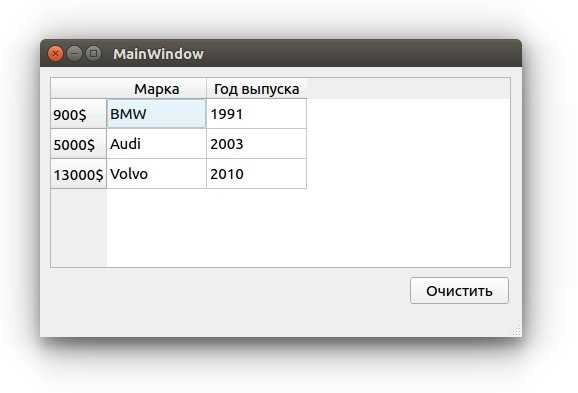
В библиотеке PyQt5 скрытие виджетов является важной частью управления пользовательским интерфейсом. Часто возникает необходимость временно скрыть виджет, чтобы улучшить восприятие приложения или скрыть неактуальные данные. В этом процессе основными методами являются использование метода hide() и свойства setVisible().
Для того чтобы скрыть виджет, достаточно вызвать метод hide() на объекте виджета. Это приведет к скрытию виджета из окна, но сам объект останется в памяти, и его состояние можно будет восстановить с помощью метода show(). Важно, что скрытый виджет не участвует в обработке событий, таких как клики мыши или нажатия клавиш, что помогает избежать ошибок при взаимодействии с интерфейсом.
Другой способ – использование setVisible(False). Этот метод работает аналогично hide(), но позволяет более гибко управлять состоянием виджета, включая его отображение или скрытие в зависимости от условий. Этот метод можно использовать в случае, когда нужно контролировать видимость в разных частях программы с использованием одной и той же логики управления состоянием.
Создание простого окна с виджетами в PyQt5
Для создания графического интерфейса в PyQt5 необходимо создать объект класса QApplication и окно, которое будет содержать различные виджеты. Рассмотрим пример с использованием QLabel, QPushButton и QVBoxLayout для организации размещения элементов.
Вначале импортируем необходимые модули PyQt5:
from PyQt5.QtWidgets import QApplication, QWidget, QLabel, QPushButton, QVBoxLayout
Создаем основное окно, наследуя от класса QWidget. Устанавливаем размеры окна и заголовок с помощью методов setWindowTitle и resize.
class SimpleWindow(QWidget):
def __init__(self):
super().__init__()
self.setWindowTitle("Простое окно с виджетами")
self.resize(300, 200)
Теперь добавляем виджеты. Создаем метку (QLabel) и кнопку (QPushButton). Местоположение виджетов будет определяться вертикальным лэйаутом QVBoxLayout.
self.label = QLabel("Привет, PyQt5!", self)
self.button = QPushButton("Нажми меня", self)
layout = QVBoxLayout()
layout.addWidget(self.label)
layout.addWidget(self.button)
self.setLayout(layout)
Добавим обработчик для кнопки, чтобы при нажатии изменялся текст на метке. Для этого подключаем сигнал clicked от QPushButton к соответствующему слоту.
self.button.clicked.connect(self.change_text)
def change_text(self):
self.label.setText("Текст изменен!")
Для запуска приложения создаем объект QApplication и показываем окно с помощью метода show().
if __name__ == "__main__": app = QApplication([]) window = SimpleWindow() window.show() app.exec_()
Этот код создаст простое окно с меткой и кнопкой. При нажатии на кнопку текст метки изменится. Основные элементы – метка и кнопка – расположены вертикально с помощью QVBoxLayout, который автоматически управляет расположением виджетов внутри окна.
Методы скрытия виджетов в PyQt5: hide() и setVisible()
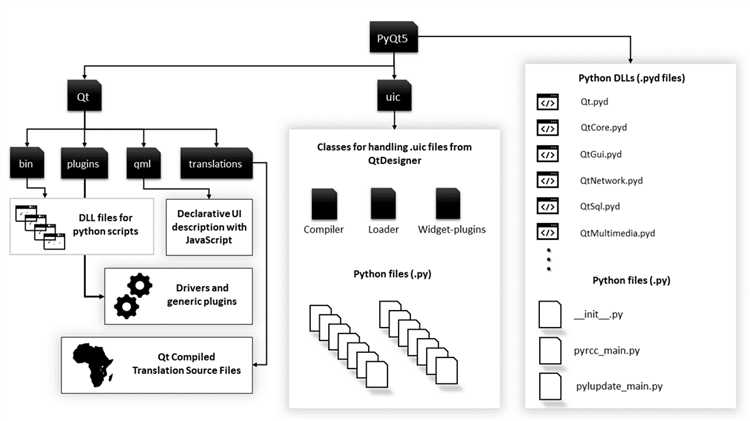
В PyQt5 скрытие виджетов можно реализовать с помощью двух основных методов: hide() и setVisible(). Оба этих метода выполняют схожую задачу, но есть некоторые различия в их использовании.
Метод hide() является самым прямым способом скрыть виджет. При вызове этого метода виджет становится невидимым, но сохраняет своё место в лейауте. То есть, несмотря на отсутствие видимости, пространство, которое занимает виджет, остается заблокированным, и другие элементы интерфейса не могут его занять. Это полезно, если нужно скрыть элемент, но оставить его в текущем расположении.
Метод setVisible() также скрывает виджет, но он более гибкий. Вы можете передать ему аргумент True для отображения виджета или False для его скрытия. В отличие от hide(), setVisible() может быть вызван на любом объекте, унаследованном от QObject, что делает его универсальным. Важно отметить, что использование setVisible(False) также сохраняет виджет в лейауте, не позволяя другим элементам занять его место.
Выбор между этими методами зависит от контекста задачи. Если нужно просто скрыть виджет, без необходимости контроля за его видимостью в дальнейшем, hide() будет проще и нагляднее. Если требуется более гибкий контроль за состоянием видимости, например, с возможностью динамической смены видимости, лучше использовать setVisible().
Управление видимостью с помощью сигналов и слотов
В PyQt5 управление видимостью виджетов часто осуществляется через сигналы и слоты. Сигналы позволяют объектам сообщать о произошедших событиях, а слоты обрабатывают эти события, выполняя определённые действия. Используя эту модель, можно эффективно скрывать или показывать виджеты в ответ на действия пользователя.
Для изменения видимости виджета можно использовать методы hide() и show(). Например, если нужно скрыть виджет при нажатии кнопки, можно подключить сигнал кнопки clicked к слоту, который вызывает метод hide() на целевом виджете:
button.clicked.connect(widget.hide)
Чтобы отобразить скрытый виджет, используйте show(). Если необходимо управлять видимостью нескольких элементов одновременно, можно подключить один сигнал к нескольким слотам, которые будут вызывать show() или hide() для различных виджетов.
Важным моментом является то, что использование сигналов и слотов позволяет создать более гибкую архитектуру программы, поскольку слоты могут изменять состояние нескольких виджетов одновременно, без необходимости вручную отслеживать их состояния. Это делает код более читаемым и управляемым.
Пример управления видимостью нескольких виджетов через один сигнал:
def toggle_widgets(): if widget1.isVisible(): widget1.hide() widget2.show() else: widget1.show() widget2.hide() button.clicked.connect(toggle_widgets)
Этот подход позволяет легко интегрировать управление видимостью в более сложные интерфейсы, улучшая реакцию приложения на действия пользователя.
Как скрыть виджет по событию кнопки
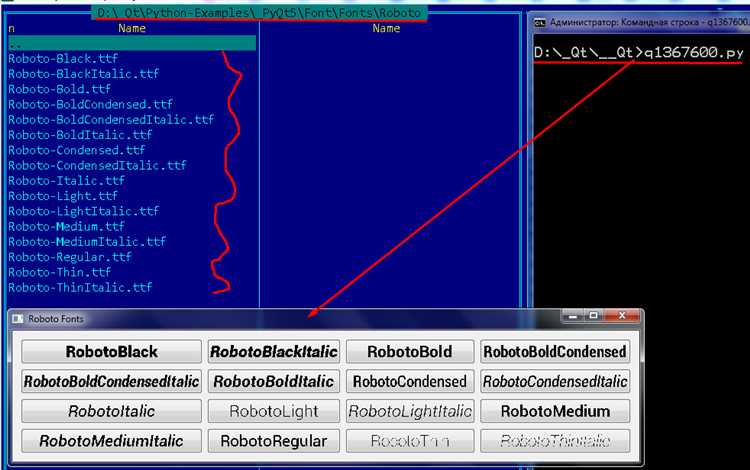
Для того чтобы скрыть виджет при нажатии на кнопку в PyQt5, нужно использовать метод hide(). Этот метод позволяет временно скрыть виджет, не удаляя его из интерфейса. Для реализации этой функции необходимо привязать обработчик события кнопки к нужному виджету.
Пример:
from PyQt5.QtWidgets import QApplication, QWidget, QPushButton, QVBoxLayout
class Example(QWidget):
def __init__(self):
super().__init__()
self.init_ui()
def init_ui(self):
self.setWindowTitle('Скрыть виджет по событию')
# Создание виджетов
self.button = QPushButton('Скрыть', self)
self.label = QPushButton('Я скрыт', self)
# Размещение кнопки и метки в макете
layout = QVBoxLayout()
layout.addWidget(self.button)
layout.addWidget(self.label)
self.setLayout(layout)
# Подключение сигнала кнопки к методу
self.button.clicked.connect(self.hide_label)
def hide_label(self):
# Скрытие метки
self.label.hide()
if __name__ == '__main__':
app = QApplication([])
ex = Example()
ex.show()
app.exec_()
В данном примере создается окно с кнопкой, которая при нажатии скрывает второй виджет – метку. Важно, что после вызова hide() виджет по-прежнему присутствует в интерфейсе, но не отображается. Для того чтобы вернуть его на экран, можно использовать метод show().
Для более сложных интерфейсов с несколькими виджетами или условиями, можно скрывать и отображать виджеты динамически, управляя их видимостью в зависимости от состояния программы.
Скрытие и показ виджетов в динамическом интерфейсе
Метод hide() скрывает виджет, а show() делает его видимым. Оба метода работают с любым виджетом, будь то кнопка, текстовое поле или панель. Скрытие не удаляет виджет из памяти, он просто становится невидимым для пользователя.
Если необходимо скрыть несколько виджетов одновременно, можно использовать цикл или список виджетов. Например:
for widget in widgets:
widget.hide()Для того, чтобы контролировать видимость виджетов в зависимости от внешних факторов, таких как выбор пользователя, можно использовать сигнал и слот. Например, при изменении состояния флажка можно скрыть или показать другие элементы интерфейса:
checkbox.stateChanged.connect(lambda: widget.setVisible(checkbox.isChecked()))Использование setVisible() является более гибким методом, чем просто вызов show() или hide(), так как позволяет задавать видимость в зависимости от условия, включая использование логических выражений.
При проектировании интерфейса важно помнить, что частое скрытие и показ виджетов может создавать лишнюю нагрузку на систему. Поэтому, если виджет скрывается или показывается слишком часто, следует рассмотреть возможность его постоянного отображения с помощью условных стилей или более продуманной архитектуры интерфейса.
Также можно управлять видимостью групп виджетов, используя контейнеры, такие как QStackedWidget. Это позволяет переключать между различными наборами виджетов, не скрывая их, а лишь меняя отображаемую группу.
Использование QStackedWidget для скрытия и отображения элементов
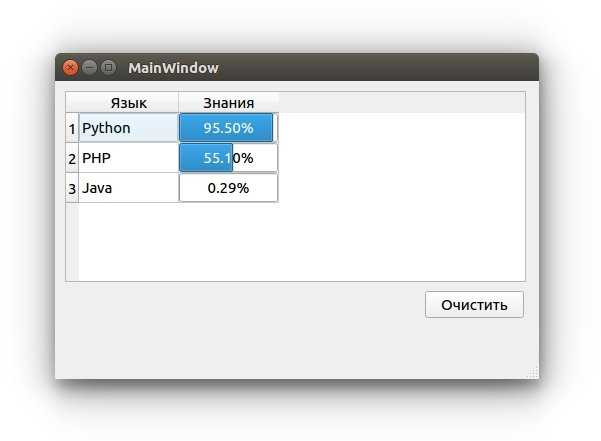
QStackedWidget позволяет эффективно управлять видимостью нескольких виджетов в одном месте. Это особенно полезно, когда нужно скрыть или показать различные элементы интерфейса без создания лишних окон или перегрузки пространства. В QStackedWidget каждый виджет располагается на своём уровне, но отображается только один из них в данный момент.
Для добавления виджетов в QStackedWidget используется метод addWidget(). С помощью индекса можно легко переключаться между ними, используя метод setCurrentIndex(). Индекс указывает на активный виджет, который будет виден пользователю.
Пример добавления виджетов в QStackedWidget и их переключения:
stackedWidget.addWidget(widget1) stackedWidget.addWidget(widget2) stackedWidget.setCurrentIndex(0) # Отображаем первый виджет
Для скрытия элементов достаточно просто переключить активный виджет. Например, для скрытия виджета widget1 и отображения widget2, достаточно вызвать:
stackedWidget.setCurrentIndex(1) # Отображаем второй виджет
С помощью этого подхода можно организовать динамическое изменение содержимого в пределах одного окна, что улучшает восприятие интерфейса и снижает нагрузку на пользователя. Такой метод подходит для ситуаций, где элементы интерфейса должны переключаться по запросу без необходимости скрывать их вручную.
Скрытие виджета без его удаления из компоновки
В PyQt5 скрытие виджета без его удаления из компоновки можно реализовать с помощью метода hide(). Этот метод скрывает виджет, оставляя его в структуре компоновки, так что при повторном вызове show() он отобразится снова, не требуя переинициализации.
Важно помнить, что скрытие виджета не означает его удаления из памяти. Визуально он исчезает, но при этом его состояние и позиция сохраняются. Это полезно в случаях, когда нужно скрыть элементы интерфейса, но оставить их доступными для быстрого восстановления или изменения.
Для использования этой функции можно поступить следующим образом:
- Создать виджет и добавить его в компоновку.
- Использовать
hide()для скрытия виджета. - Для повторного отображения вызвать
show().
Пример кода:
from PyQt5.QtWidgets import QApplication, QWidget, QPushButton, QVBoxLayout
app = QApplication([])
window = QWidget()
layout = QVBoxLayout()
button1 = QPushButton('Button 1')
button2 = QPushButton('Button 2')
layout.addWidget(button1)
layout.addWidget(button2)
window.setLayout(layout)
window.show()
# Скрытие второго кнопки
button2.hide()
app.exec_()
После вызова button2.hide() в интерфейсе останется только первая кнопка. Однако button2 по-прежнему находится в компоновке, и можно будет вызвать button2.show(), чтобы снова показать её.
- Преимущества: Эффективно для скрытия временных элементов, таких как всплывающие окна или панели инструментов, без необходимости повторно создавать их.
- Особенности: Внешний вид виджета скрывается, но его события (например, нажатие на кнопку) всё равно могут быть обработаны, если виджет снова станет видимым.
Если виджет необходимо скрыть, но оставить его активность, для этого лучше использовать setVisible(False) вместо hide(), так как оба метода выполняют аналогичные задачи, но первый является более универсальным.
Реализация анимации при скрытии виджетов в PyQt5
В PyQt5 скрытие виджетов может быть не только функциональным, но и эстетически приятным процессом, если добавить анимацию. Это позволяет сделать интерфейс более динамичным и улучшить восприятие пользователем. Для реализации анимации скрытия виджетов можно использовать классы QPropertyAnimation и QGraphicsOpacityEffect.
Основной задачей является плавное скрытие виджета, например, через уменьшение его прозрачности или изменение размера. Для этого создадим анимацию на основе изменения свойства виджета. Рассмотрим два подхода:
- Анимация прозрачности: Используется для плавного исчезновения виджета, путем изменения его прозрачности.
- Анимация размера: Виджет постепенно уменьшается до нулевого размера, скрываясь на экране.
Ниже приведены два примера, как это можно реализовать.
Пример 1: Анимация прозрачности
Для того чтобы скрыть виджет с анимацией прозрачности, используем QGraphicsOpacityEffect и анимируем его с помощью QPropertyAnimation.
from PyQt5.QtWidgets import QApplication, QWidget, QVBoxLayout, QPushButton, QGraphicsOpacityEffect
from PyQt5.QtCore import QPropertyAnimation, QPoint, QEasingCurve
class Example(QWidget):
def __init__(self):
super().__init__()
self.setWindowTitle("Анимация скрытия виджета")
# Создание виджетов
self.button = QPushButton("Скрыть", self)
self.button.clicked.connect(self.hide_widget)
self.widget_to_hide = QPushButton("Я скрываюсь", self)
layout = QVBoxLayout(self)
layout.addWidget(self.button)
layout.addWidget(self.widget_to_hide)
# Создание эффекта прозрачности
self.effect = QGraphicsOpacityEffect(self.widget_to_hide)
self.widget_to_hide.setGraphicsEffect(self.effect)
self.setLayout(layout)
def hide_widget(self):
# Анимация скрытия виджета
self.animation = QPropertyAnimation(self.effect, b"opacity")
self.animation.setDuration(1000) # Продолжительность анимации
self.animation.setStartValue(1) # Начальная прозрачность
self.animation.setEndValue(0) # Конечная прозрачность
self.animation.setEasingCurve(QEasingCurve.InOutQuad) # Тип кривой анимации
self.animation.finished.connect(self.widget_to_hide.hide) # Скрытие виджета по завершении
self.animation.start()
В этом примере виджет будет плавно исчезать, изменяя свою прозрачность от 1 до 0. После завершения анимации виджет будет скрыт полностью с помощью метода hide().
Пример 2: Анимация размера
Другой вариант – это анимация изменения размера. Виджет будет уменьшаться в размере, пока не исчезнет.
from PyQt5.QtWidgets import QApplication, QWidget, QVBoxLayout, QPushButton
from PyQt5.QtCore import QPropertyAnimation, QSize, QEasingCurve
class Example(QWidget):
def __init__(self):
super().__init__()
self.setWindowTitle("Анимация изменения размера")
# Создание виджетов
self.button = QPushButton("Скрыть", self)
self.button.clicked.connect(self.hide_widget)
self.widget_to_hide = QPushButton("Я уменьшаюсь", self)
layout = QVBoxLayout(self)
layout.addWidget(self.button)
layout.addWidget(self.widget_to_hide)
self.setLayout(layout)
def hide_widget(self):
# Анимация изменения размера
self.animation = QPropertyAnimation(self.widget_to_hide, b"size")
self.animation.setDuration(1000) # Продолжительность анимации
self.animation.setStartValue(self.widget_to_hide.size()) # Начальный размер
self.animation.setEndValue(QSize(0, 0)) # Конечный размер
self.animation.setEasingCurve(QEasingCurve.InOutQuad) # Тип кривой анимации
self.animation.finished.connect(self.widget_to_hide.hide) # Скрытие виджета по завершении
self.animation.start()
Этот код будет анимировать уменьшение размера виджета до нуля, создавая плавное исчезновение. Когда размер достигнет нулевого значения, виджет будет скрыт с помощью метода hide().
Рекомендации
- Используйте
QEasingCurveдля управления плавностью анимации. Это позволяет выбирать различные типы кривых, например,InOutQuad, что добавляет эффект естественности. - Если нужно скрывать несколько виджетов, создавайте анимации для каждого виджета отдельно, чтобы избежать конфликтов между анимациями.
- Анимацию можно легко комбинировать с другими эффектами, такими как изменение цвета фона, если это необходимо для улучшения визуального восприятия.
- Для сложных интерфейсов рассмотрите возможность использования
QParallelAnimationGroup, который позволяет запускать несколько анимаций одновременно.
Анимации делают интерфейс более привлекательным и интуитивно понятным. Важно не переусердствовать с количеством анимаций, чтобы не перегрузить пользователя лишними визуальными эффектами.
Вопрос-ответ:
Как скрыть виджет в PyQt5?
Для того чтобы скрыть виджет в PyQt5, можно воспользоваться методом `hide()`. Этот метод скрывает виджет, но не удаляет его из интерфейса. Например, если у вас есть кнопка `button`, вы можете скрыть её, вызвав `button.hide()`. Важно заметить, что скрытый виджет можно вновь отобразить с помощью метода `show()`.
Что будет, если вызвать `hide()` на родительском виджете?
Если вы вызовете метод `hide()` на родительском виджете, все его дочерние элементы, включая кнопки, текстовые поля и другие виджеты, также будут скрыты. Однако, родительский виджет и его дочерние элементы останутся в памяти, их состояние и данные не будут потеряны. Вы сможете вернуть все элементы обратно с помощью метода `show()` на родительском виджете.
Как скрыть виджет, если нужно, чтобы он продолжал занимать место на экране?
Если вам нужно скрыть виджет, но сохранить его место в компоновке, то проще всего использовать метод `setVisible(False)`. Это также скрывает виджет, но в отличие от метода `hide()`, он не изменяет его размер или положение в макете. При использовании этого метода пространство, которое занимал виджет, останется свободным, но сам виджет не будет отображаться.